如何修复iPhone上的Messenger应用程序崩溃
iPhone用户在早期版本的iOS 11更新中遇到的主要问题之一是崩溃的应用程序,尤其是Facebook 信使应用程序崩溃 。虽然软件更新是此问题的主要原因之一,并且许多用户在更新设备时报告遇到此问题,但这不是唯一原因。未能更新Facebook Messenger本身以及因错误越狱iPhone而导致的问题也可能导致Facebook Messenger和其他应用程序崩溃。
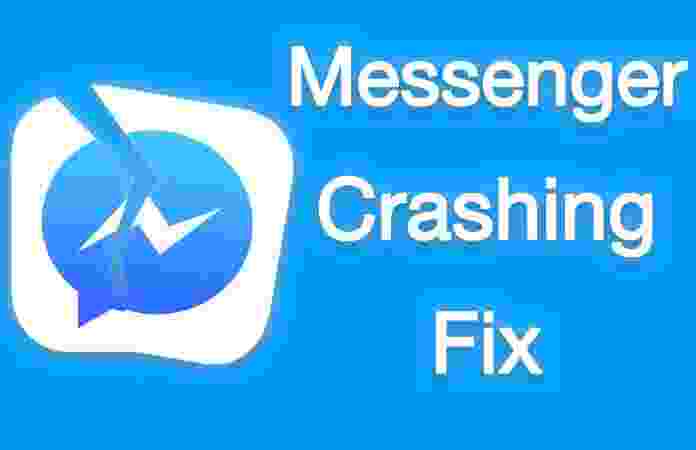
无论Facebook Messenger在iPhone上崩溃的原因是什么,您都需要一个足够的解决方案来帮助您恢复应用程序并恢复通信。本文为您提供了一些最有效的解决方案供您选择。
1.重启iPhone
有时,简单的重启可以消除导致应用程序崩溃的错误,从而解决问题。
按照以下简单步骤重启设备;
适用于iPhone X.
- 步骤1:按住其中一个音量按钮和侧面按钮,直到您看到屏幕上出现滑块。
- 第2步:拖动以关闭iPhone。
- 步骤3:等待几秒钟,然后长按侧面按钮,直到出现Apple徽标。
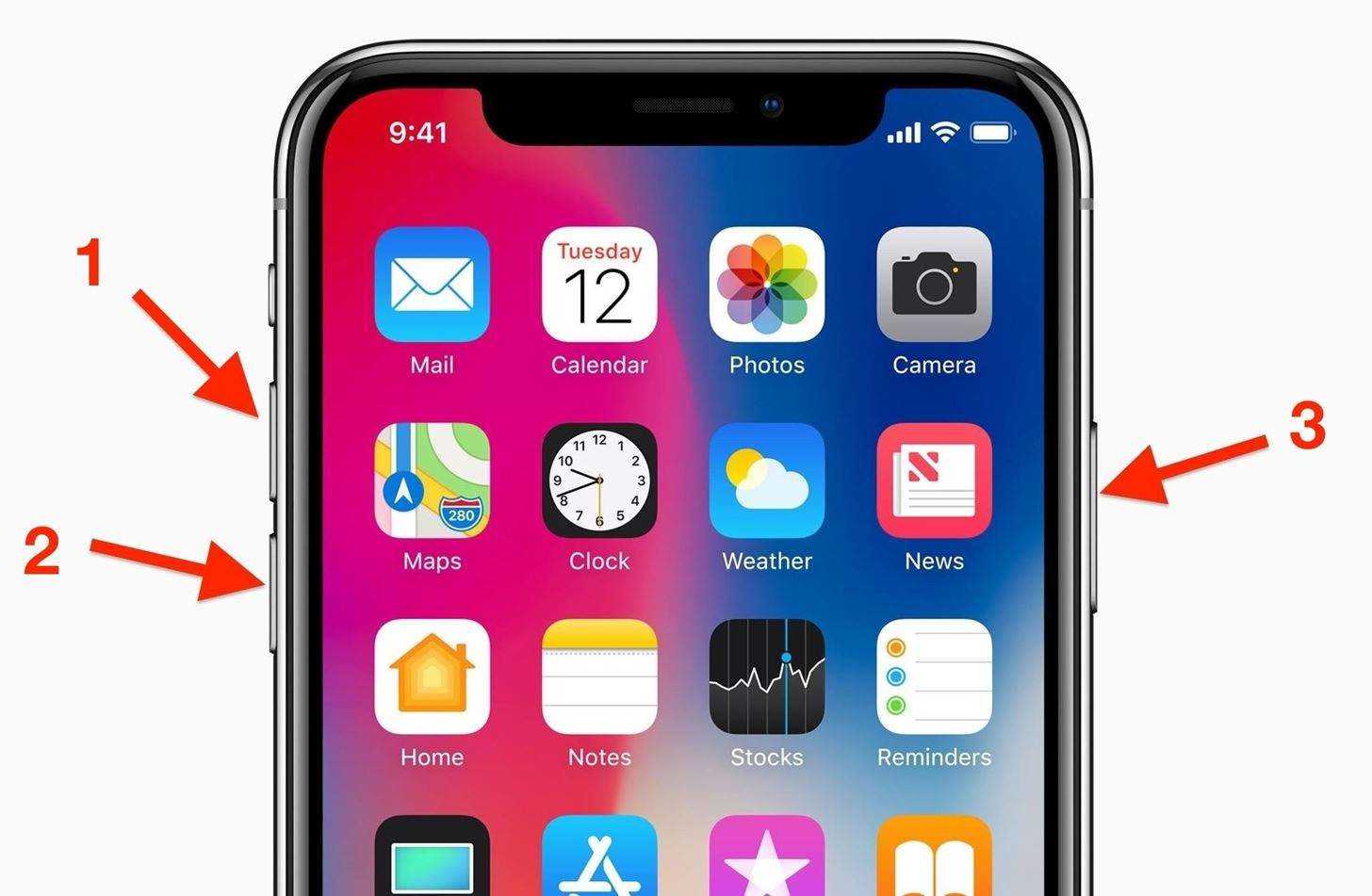
适用于iPhone 7及更早版本
- 步骤1:长按侧面或顶部按钮,直到看到滑块。
- 第2步:拖动以关闭设备
- 步骤3:再次按顶部或侧面按钮,直到看到Apple徽标并且设备开启。

2.更新iPhone软件
如果您更新了设备并且Facebook Messenger应用程序很快就会崩溃,那么Apple会发布旨在消除可能导致此问题和其他问题的错误的更新。因此,您可能想要检查是否有更新。如果有,安装它可以一劳永逸地解决问题。
以下是检查更新是否可用以及如何安装的方法;
- 步骤1:将设备连接到Wi-Fi网络并确保充足电。如果没有,请将其连接到电源。
- 第2步:在iPhone上打开设置应用,然后点击“常规”。
- 步骤3:在“软件更新”下,检查是否有可用的更新。如果点击“下载并安装”进行安装。
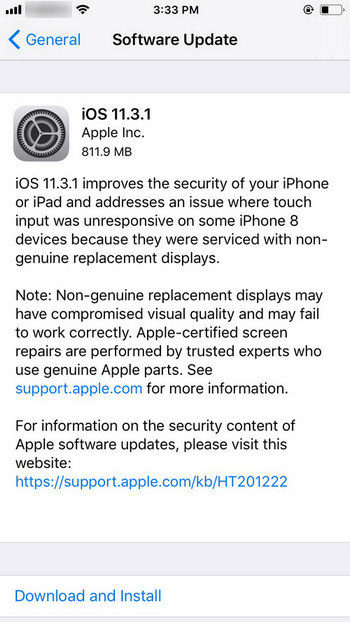
等到该过程完成并测试Messenger是否正常工作。如果不是,请尝试我们的下一个解决方案。
3.更新Messenger应用程序
使用不是最新的Facebook Messenger应用程序也可以打开应用程序,以防止意外崩溃的错误。因此,值得更新Messenger应用程序,看看是否能一劳永逸地解决这个问题。
按照以下简单步骤更新Facebook Messenger;
- 步骤1:在iPhone上打开App Store,然后点击右下角的“更新”。
- 第2步:您可以点击右上角的“全部更新”来更新所有应用。您还可以滚动浏览此页面上列出的应用,直至找到Messenger应用,然后点按“更新”进行更新。
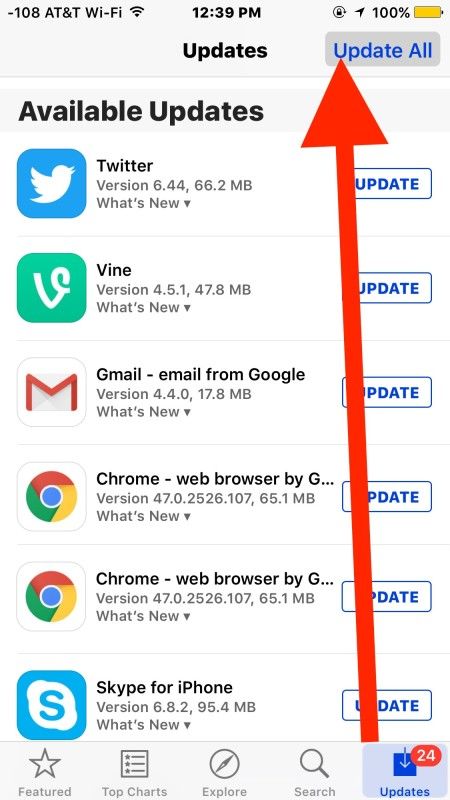
等待更新安装在设备上,然后检查问题是否已修复。
4.释放iPhone内存空间
另一个原因为什么你的Facebook Messenger应用程序不断崩溃是缺乏足够的记忆。如果您怀疑可能是这种情况,并且您迄今为止尝试的所有内容都无效,您可能需要检查设备上的可用存储空间。如果不合适,您可能需要认真考虑删除一些应用和数据,例如占用设备上大量空间的视频和照片。
要检查设备上的可用存储,请转至设置>常规> iPhone存储
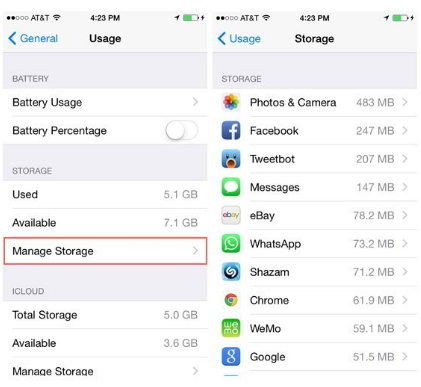
在这里,您应该看到所使用的存储空间和可用存储空间以及占用设备内存的数据类型的细分。如果需要,删除一些数据。
5.退出Facebook帐户并登录
如果您仍然遇到问题,请尝试在iPhone上退出Facebook,等待几分钟然后重新登录。如果您刚刚更新了Messenger应用程序,这可能会有所帮助。
6.卸载并重新安装Messenger
您可能希望完全卸载Messenger应用程序,然后在其他任何解决方案都没有成效的情况下重新安装它。
要卸载应用程序,请在主屏幕上找到它,然后长按Messenger应用程序图标。点击似乎要卸载它的“X”。
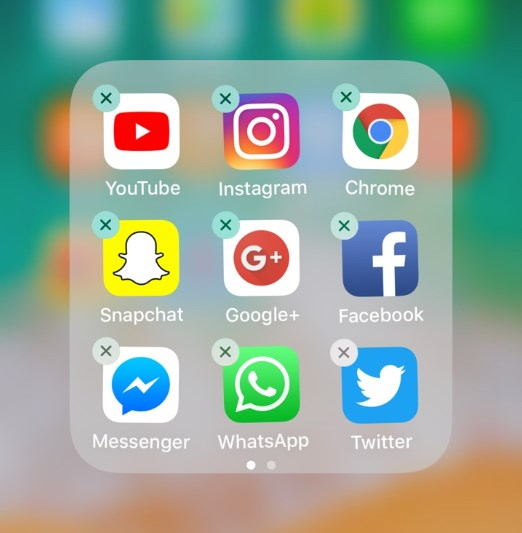
现在转到App Store,找到“Messenger”应用程序并在您的设备上重新安装。登录并检查它是否仍然崩溃。
7.修复没有数据丢失的Messenger崩溃
当问题持续存在并且到目前为止没有任何故障排除解决方案有效时,您可能需要更全面的解决方案。您的iPhone设置中可能存在错误,导致问题只有第三方应用可以帮助删除它。
帮助您实现这一目标的最佳工具之一是 牛学长苹果手机修复工具 。此工具旨在解决所有与iPhone相关的问题,包括卡在恢复模式下的设备,卡在DFU模式下,卡在耳机模式下或根本无法正常工作,就像崩溃的Facebook Messenger应用程序一样。
修复操作
第1步:下载安装好牛学长修复工具,通过数据线连接设备与电脑,点击“iOS系统修复”,选择“标准修复”模式。

第2步:待软件识别设备后,再点击“下载固件”,下载成功后开始修复。整个更新过程大概10分钟,注意不要断开数据线,等待显示“修复完成”即可。

第3步:系统修复成功。默认进行的“标准修复”,不会丢失设备数据,如果标准修复后设备还处于白苹果状态,可考虑进行“深度修复”模式,但该模式修复会导致iPhone数据清空,所以需要提前做好备份再修复。

所以,你找“ 为什么我的Facebook Messenger应用程序会继续关闭这个问题答案 ?“这篇文章向您展示了原因,并为您提供了有效的解决方案。
